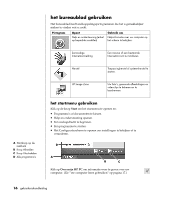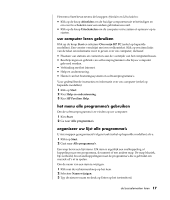HP Pavilion t300 HP Pavilion Desktop PCs - (Dutch) Users Guide NL 5990-6426 - Page 29
het toetsenbord gebruiken
 |
View all HP Pavilion t300 manuals
Add to My Manuals
Save this manual to your list of manuals |
Page 29 highlights
4 Dubbelklik op Muis. 5 Schakel de optie Primaire en secundaire knop omwisselen op de tab Knoppen in. 6 Klik op Toepassen (via de nieuwe primaire knop) en op OK. de snelheid van de muisaanwijzer wijzigen Om de snelheid aan te passen van de cursor op het scherm met betrekking tot de beweging van de muis: 1 Klik op Start. 2 Klik op Configuratiescherm. 3 Klik op Printers en andere hardware, indien aanwezig. 4 Dubbelklik op Muis. 5 Klik op de tab Aanwijzeropties. 6 In het vak Beweging, gebruikt u de schuifbalk om de aanwijzersnelheid aan te passen. 7 Klik op Toepassen en vervolgens op OK. het toetsenbord gebruiken over uw toetsenbord Uw toetsenbord bevat standaardtoetsen, statuslampjes, en speciale toetsen (enkel op bepaalde modellen). Zoek uw toetsenbord in de volgende afbeeldingen en bekijk de functielijst voor uw model. Uw toetsenbord ziet er mogelijk anders uit dan op de afbeeldingen. internettoetsenborden Internettoetsenborden kunnen rechtstreeks aangesloten zijn op uw computer of kunnen draadloos zijn. (Zie "draadloze toetsenbordset " op pagina 24 voor een beschrijving van de draadloze set.) Sommige toetsenborden hebben geen internetknoppen die hier getoond worden aan de bovenkant van het toetsenbord en sommige gebruiken een andere lay-out rechtsboven. Zoek uw toetsenbord in de volgende afbeeldingen om meer informatie te krijgen over zijn functies. de basiselementen leren 21